Voer een interne upgrade uit als u deze fout tegenkomt
- De fout 800b0109 geeft aan dat Windows Update een onbekende fout heeft aangetroffen en de update niet kan voltooien.
- Corrupte systeembestanden en problemen met Windows-updatecomponenten kunnen de fout veroorzaken.
- U kunt het probleem oplossen door een systeembestandscontrole uit te voeren en een interne upgrade uit te voeren.
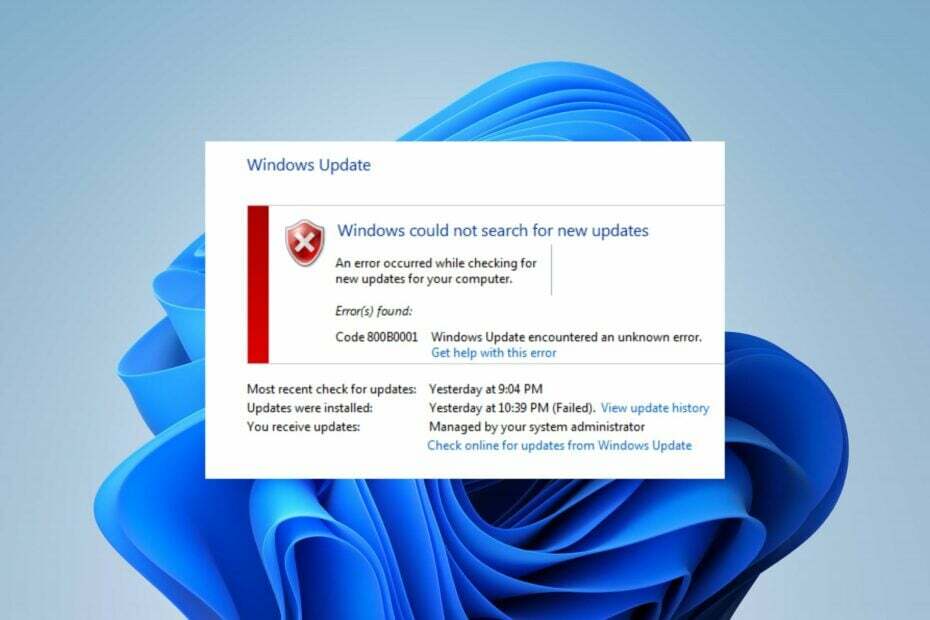
XINSTALLEREN DOOR OP HET DOWNLOADBESTAND TE KLIKKEN
- Download Fortect en installeer het op uw pc.
- Start het scanproces van de tool om te zoeken naar corrupte bestanden die de oorzaak van de problemen zijn.
- Klik met de rechtermuisknop op Start reparatie om beveiligings- en prestatieproblemen met uw computer op te lossen.
- Fortect is gedownload door 0 lezers deze maand.
Veel Windows-gebruikers hebben een fout 800b0109 gemeld die ze tegenkomen bij het installeren van Windows-updates of het bijwerken van een Windows-component. De fout kan om verschillende redenen optreden en kan soms een uitdaging zijn om op te lossen.
Gelukkig gaat deze handleiding in op het oplossen van het probleem en het updaten van Windows. Evenzo kunt u ons artikel over repareren bekijken Windows Update-fout 0x80d02002 op uw pc.
Wat veroorzaakt de 800b0109 Windows-updatefout?
Enkele opmerkelijke factoren die de gevonden fout(en) kunnen veroorzaken: Code 800B0109 Windows Update heeft een onbekende fout aangetroffen op uw pc, zijn:
- Corrupte systeembestanden - U kunt fouten tegenkomen als gevolg van corrupte systeembestanden. Ze worden ontoegankelijk wanneer ze door het systeem worden aangeroepen en kunnen voorkomen dat het Windows-updateproces ze gebruikt wanneer dat nodig is. Daarom verschijnt de Windows-updatefout 800b0109.
- Windows-update Tijdelijke cachemap – Oude updates op uw pc worden opgeslagen in de Windows werkt de patchbestanden van het installatieprogramma bij als updatecachebestanden in de map Temp cache. Ze kunnen beschadigd raken als ze lang worden bewaard, waardoor Windows-updateservices worden verstoord.
- Problemen met het ondertekeningscertificaat voor Windows Update – Als er een probleem is met het certificaat van de update, kan dit tot deze fout leiden.
- Problemen met Windows Update-componenten – Voor het updaten van Windows moeten bepaalde services op uw computer worden uitgevoerd. Als deze updateservices niet correct of intact werken, kan dit problemen veroorzaken met de update die u probeert te installeren.
Deze factoren kunnen variëren op verschillende computers, afhankelijk van de omstandigheden. Hoe dan ook, u kunt de fout oplossen door de onderstaande stappen voor probleemoplossing te volgen.
Hoe kan ik de 800b0109 Windows-updatefout oplossen?
Hier zijn enkele voorlopige controles die we u aanraden toe te passen:
- Start Windows opnieuw op in Veilige modus - Het start Windows in een basisstatus, gebruikt een beperkte set bestanden en stuurprogramma's en lost tijdelijke problemen op die de prestaties belemmeren.
- Schakel antivirussoftware uit of verwijder deze - Het is gebruikelijk dat antivirussoftware het updateproces van Windows verstoort of blokkeert. Dus als u het uitschakelt, kan de fout worden opgelost.
- Voer een systeemherstel uit – Een systeemherstel zorgt ervoor dat de computer wordt teruggezet naar een eerder punt waarop deze zonder fouten werkt. Het zal systeemwijzigingen ongedaan maken die het updateproces verstoren.
Als u Windows na de bovenstaande controles nog steeds niet kunt bijwerken, gaat u verder met deze oplossingen:
1. Voer een SFC-scan uit
- Klik met de linkermuisknop op de Begin knop, typ Opdrachtprompt, en klik op de Als administrator uitvoeren keuze.
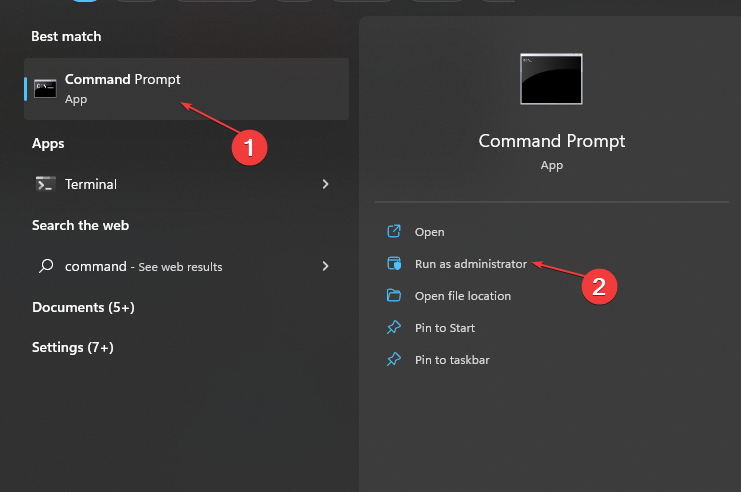
- Klik Ja op de Gebruikersaccountbeheer (UAC) snel.
- Typ het volgende en druk op Enter:
sfc / scannen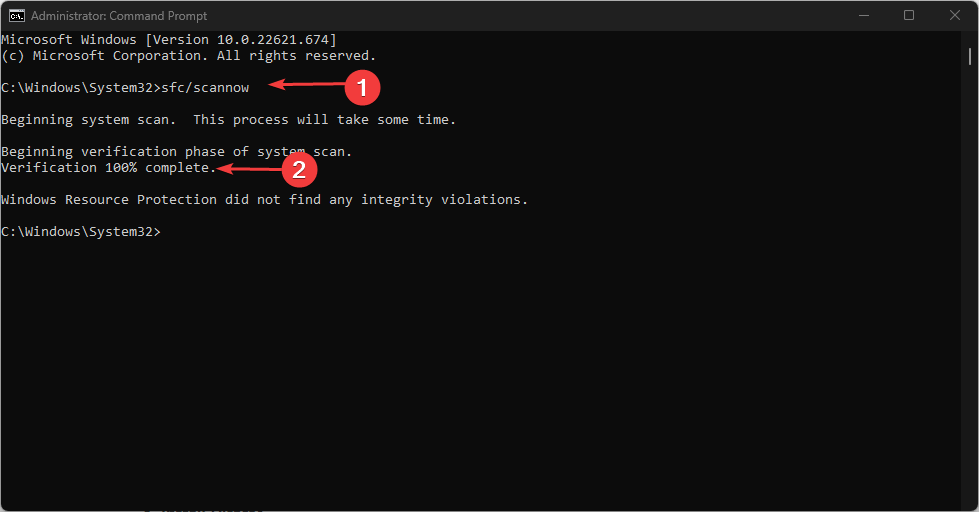
- Start uw pc opnieuw op en controleer of de updatefout zich blijft voordoen.
Het uitvoeren van een SFC-scan zal corrupte systeembestanden vinden en repareren die de Windows-updatefout veroorzaken. Je kunt ons artikel over repareren bekijken SFC scannow werkt niet op uw pc.
Bovendien is het praktischer om beschadigde bestanden te repareren met behulp van speciale systeemhersteltools. Dat komt omdat het systeemproblemen volledig detecteert en alleen repareert door op te drukken Begin met repareren.
2. Reset de tijdzone en tijd correct
- druk op ramen + I sleutel te openen Instellingen.
- Selecteer Tijd & taal en klik op Datum en tijd.
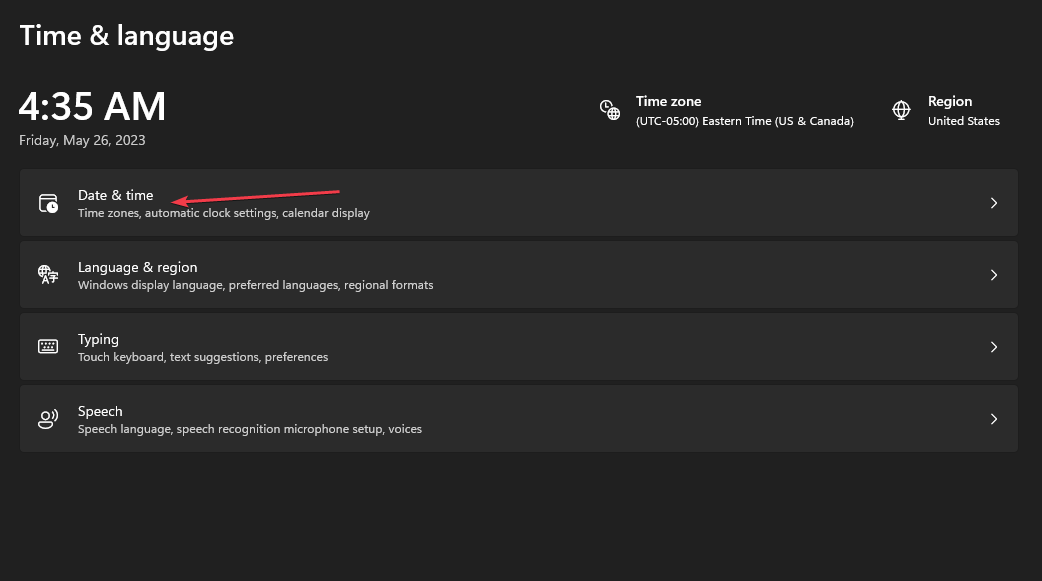
- Uitzetten Tijdzone automatisch instellen. Selecteer vervolgens de vervolgkeuzelijst naast de Tijdzone in het nieuwe venster en klik op je juiste zone.
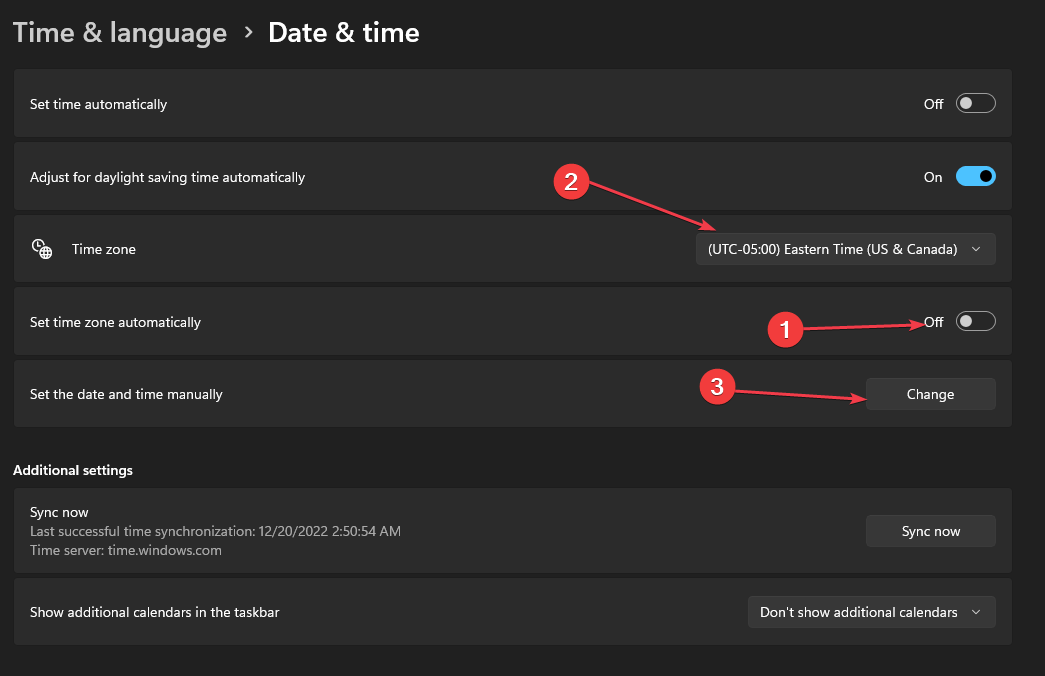
- Klik op de Wijziging knop naast Datum en tijd handmatig instellen.
- Kies de juiste tijd en klik op Wijziging.
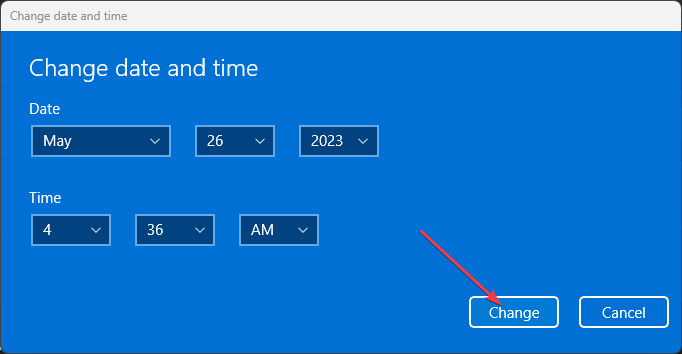
Sommige gebruikers beweren dat het verdubbelen en oplossen van de problemen met tijdzone en tijd werkt. Aarzel ook niet om deze gids te raadplegen als de de tijd blijft veranderen op uw Windows-pc.
- Winsock-fout 10051: hoe u dit in 3 stappen kunt oplossen
- Vender.dll laden mislukt, installeer VGA-stuurprogramma [repareren]
3. Voer een interne upgrade uit
- Ga naar De officiële website van Microsoft, kies de geïnstalleerde OS-editie en klik op Downloaden.

- Selecteer de product taal uit het vervolgkeuzemenu en klik op Bevestigen. Klik nu op de downloaden knop om de Windows 11 ISO te krijgen.

- Dubbelklik na het downloaden op het ISO bestand en klik Open in de bevestigingsvraag.
- Voer nu de setup.exe bestand en klik op Volgende doorgaan.

- Klik Aanvaarden akkoord te gaan met de licentievoorwaarden van Microsoft.

- Controleer ten slotte of de installatie leest Bewaar persoonlijke bestanden en applicaties. Klik op Installeren om de interne update te starten en wacht tot het proces is voltooid.

Door deze interne upgrade uit te voeren, wordt de pc automatisch gereset en worden nieuwe bestanden en updates toegevoegd. U bent echter verzekerd van de veiligheid van uw gegevens, aangezien alles beveiligd is.
Als alternatief bent u misschien geïnteresseerd in ons artikel over het oplossen van de 0x800f0900 Windows Update-fout op Windows 11. Bekijk ook onze gids over repareren Windows Update-fout 0x80242017 op uw pc.
Als u nog vragen of suggesties heeft, kunt u deze plaatsen in het opmerkingengedeelte.
Nog steeds problemen?
GESPONSORD
Als de bovenstaande suggesties uw probleem niet hebben opgelost, kan uw computer ernstigere Windows-problemen ondervinden. We raden aan om een alles-in-één oplossing te kiezen zoals Fortect om problemen efficiënt op te lossen. Klik na de installatie gewoon op de Bekijken&Herstellen knop en druk vervolgens op Start reparatie.


